Spicetify が機能しない?7つの解決方法
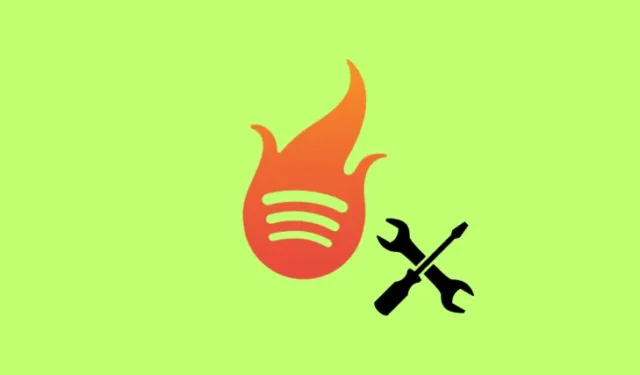
知っておくべきこと
- Spicetify の問題は、主に不適切なインストール、Spotify の更新、ネットワークの問題によって発生します。
- PC にインストールされている Spotify アプリが Microsoft Store ではなく Spotify の Web サイトからダウンロードされたものであることを確認してください。Spicetify の一般的な問題を修正するには、コマンドを使用して Spicetify の更新を適用するか、バックアップを使用してください。
- 拡張機能を参照してインストールするには、Spicetify Marketplace もインストールする必要があります。
- Spicetify のインストールでネットワークの問題が発生する場合があります。その場合は、DNS サーバーを変更すると効果的です。
Spicetify は、プレミアム サブスクリプションの有無に関係なく、Spotify アプリをカスタマイズしたり、便利な拡張機能を追加したり、テーマを変更したりできるコマンドライン ツールです。ただし、Spotify によって公式にサポートされていないため、何らかの理由で動作しなくなる可能性があります。とはいえ、修正できない Spicetify の問題はありません。ここでは、Spicetify で発生する可能性のあるさまざまな問題に対する 7 つの異なる修正方法を紹介します。
Spicetify が機能しない?7つの解決方法
Spicetify の問題のほとんどは、Spicetify を正しくインストールしなかった場合、または Spotify アプリが更新された場合に発生します。ネットワークやアカウントのログインの問題も考えられます。次の 7 つの修正により、これらの問題がすべて解決され、中断のない音楽を再び聴くことができるようになります。
修正1: Spotifyの公式サイトからSpotifyをインストールする
Spotify を Microsoft Store からインストールした場合、Spicetify は動作しません。その場合、Spicetify のインストール時に、以下に示すようにいくつかのエラーが発生します。
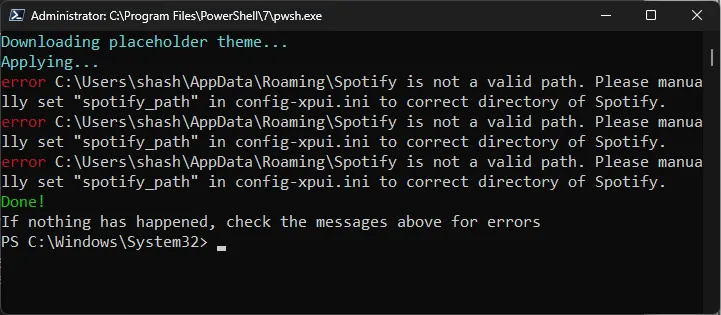
Spotify の公式 Web サイトにある SpotifySetup.exe ファイルから Spotify をインストールし、その後で Spicetify をインストールする必要があります。以下の Spicetify をインストールするコマンドに注意してください。
iwr -useb https://raw.githubusercontent.com/spicetify/spicetify-cli/master/install.ps1 | iex
修正2: Spicetify Marketplaceをインストールする
Spicetify をインストールしたら、Spotify をカスタマイズするための拡張機能を探してインストールできるようにするため、さらに Marketplace をインストールする必要があります。Spotify に Marketplace アイコン (左上のカート アイコン) が表示されない場合は、Spicetify Marketplace を別途インストールする必要があります。
Spicetify をインストールするときに、Marketplace をインストールするように求めるプロンプトも表示されます。
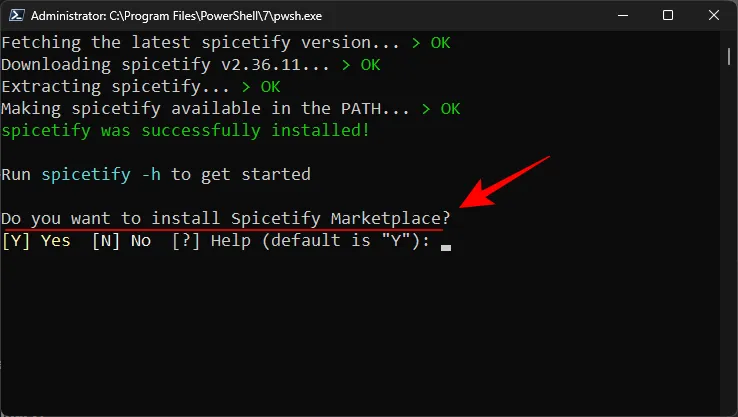
ただし、見逃した場合は、次のコマンドを使用して個別にインストールしてください。
iwr -useb https://raw.githubusercontent.com/spicetify/marketplace/main/resources/install.ps1 | iex
修正3: SpotifyがアップデートされたらSpicetifyもアップデートする
Spotify アプリは時々自動的に更新されるため、現在のバージョンの Spicetify が機能しなくなる可能性があります。そのため、Spicetify (および Spicetify Marketplace) のインストール コマンドを再度実行するか、次のコマンドを使用して最新の Spicetify 更新を適用する必要があります。
spicetify update (spicetify upgrade)
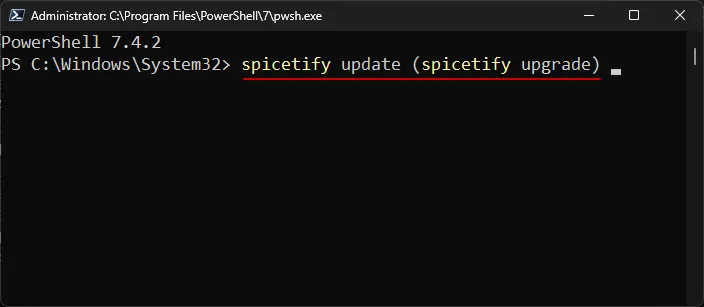
それでも問題が解決しない場合は、アップデートがまだ進行中であることを意味します。その場合は、Spotify の少し古いバージョンをダウンロードしてから、Spicetify をインストールしてみてください。
修正4: Spicetifyバックアップを適用する
Spicetify が以前は動作していたが突然動作しなくなった場合、バックアップによって修復することもできます。バックアップを復元するには、次のコマンドを使用します。
spicetify restore backup apply
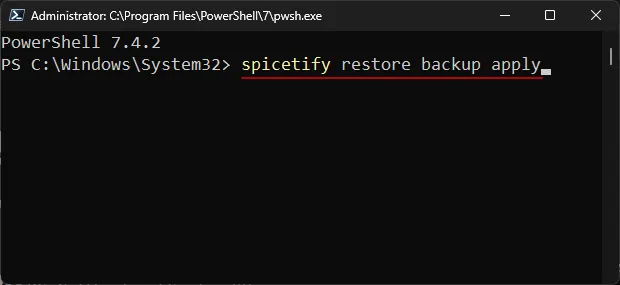
バックアップを適用すると通常は機能しますが、それでも Spicetify が修正されない場合は、spicetify update (spicetify upgrade)バックアップ コマンドの前に、以前の修正のコマンドを実行する必要がある場合もあります。
修正5: Spicetify EasyInstallツールを使用してSpicetifyをインストールする
Spicetify には、EasyInstall Spicetify という GitHub プロジェクトもあります。ユーザー ohitstom によって開発された EasyInstall は、公式の手段が機能しない場合に備えたフォールバック ツールです。
このアプリは Spotify クライアントをダウンロードし、その上に Spicetify を適用するので、互換性の問題は発生しません。また、アプリが更新されないようにすることで、Spicetify がより長く機能し続けるようにします。Spicetify EasyInstall は、Spotify と Spicetify の両方を数か月ごとに更新し、連携して動作するようにします。
ただし、このプロジェクトはアーカイブされており、Spicetify のインストール スクリプトは依然として Spicetify を入手する最も信頼できる方法であることに注意してください。それでも、前述の修正が機能しない場合は、EasyInstall を試してみるのが適切な代替手段です。
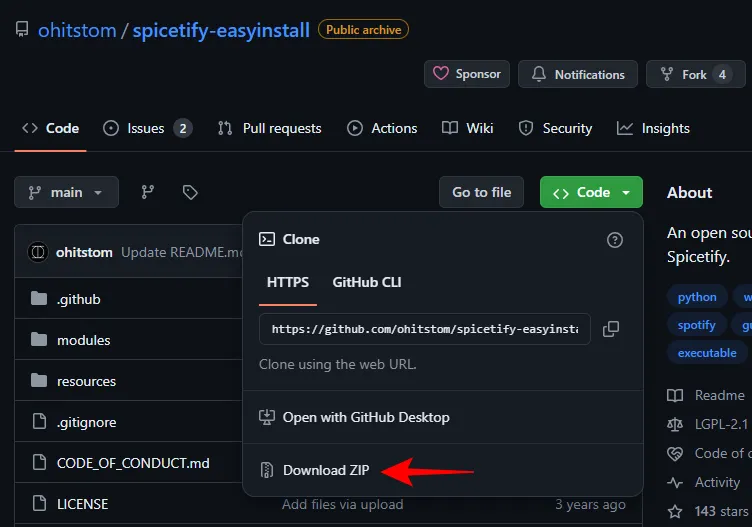
次に、ファイルを解凍し、install.batファイルを実行します。
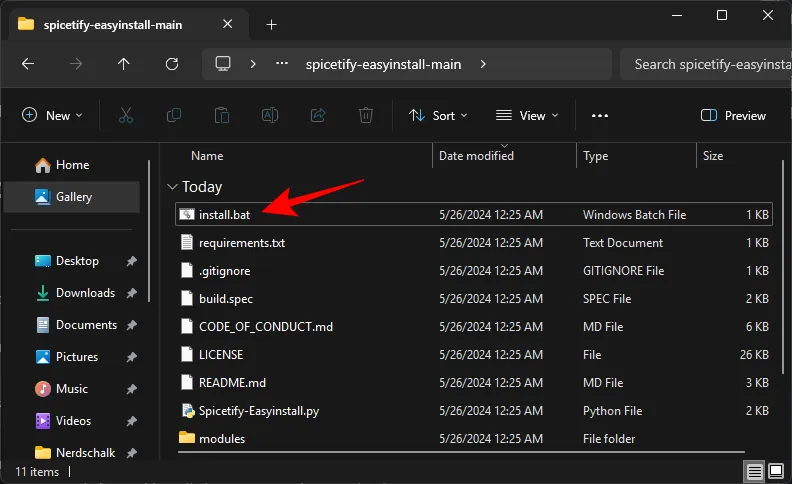
インストールが完了するまでお待ちください。完了すると、Spicetify を使用して Spotify を再度カスタマイズできるようになります。
修正6: DNS設定を変更する
Spicetify のインストール中に「iwr: リモート サーバーに接続できません」というエラー メッセージが表示される場合は、ネットワーク接続に問題が発生している可能性があります。
これを簡単に修正するには、DNS 設定からプライマリ DNS とセカンダリ DNS を変更します。これを行うには、「設定」>「ネットワークとインターネット」> 接続しているネットワークを選択 > DNS サーバーの割り当て > 手動 > IPv4 の順に進みます。
次に、8.8.8.8 を「優先 DNS」として使用し、8.8.4.4 を「代替 DNS」として使用します。保存して、再度インストールを試みてください。
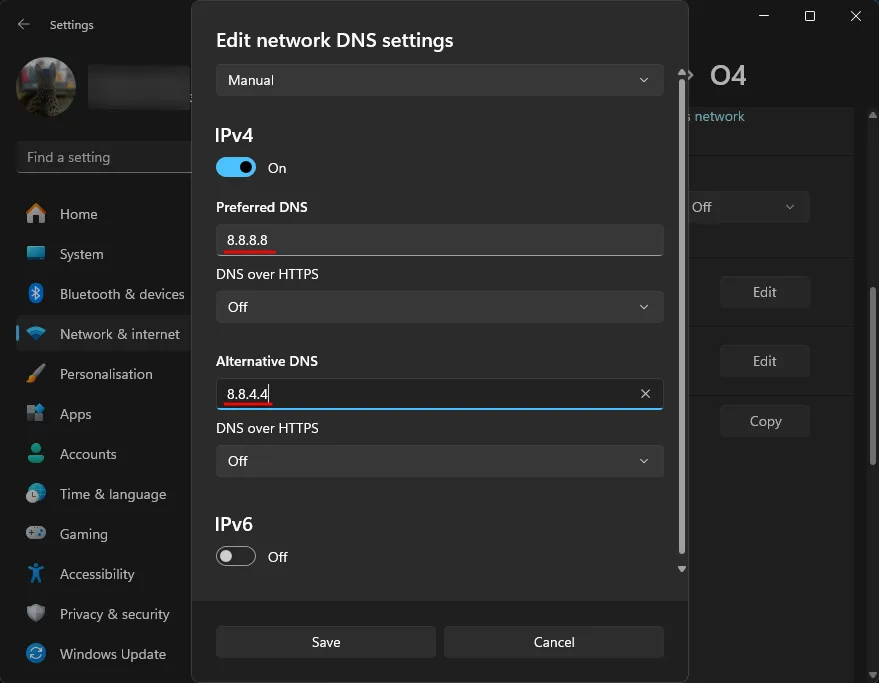
コントロール パネル > ネットワークとインターネット > ネットワークと共有センター > 接続を選択 > プロパティ > IPv4 プロパティから DNS 設定を変更することもできます。
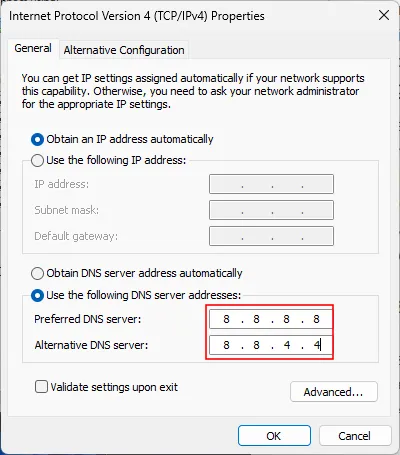
修正7: アカウントと同じ地域からSpotifyにログインする
場合によっては、Spotify デスクトップ アプリによってログアウトされたり、Spicetify 拡張機能が元に戻ったりすることがあります。ほとんどの人には当てはまりませんが、アカウントの詳細に表示されている地域以外の地域で Spotify を使用している場合は、このようなことが起こることが知られています。
スマートフォンなどの別のデバイスに接続していて、そのデバイスの Spotify アプリにパッチが適用されている場合にも、この問題が発生する可能性があります。この問題の最も簡単な修正方法は、Spotify アカウントを作成した国からログインするか、VPN を使用してログインすることです。
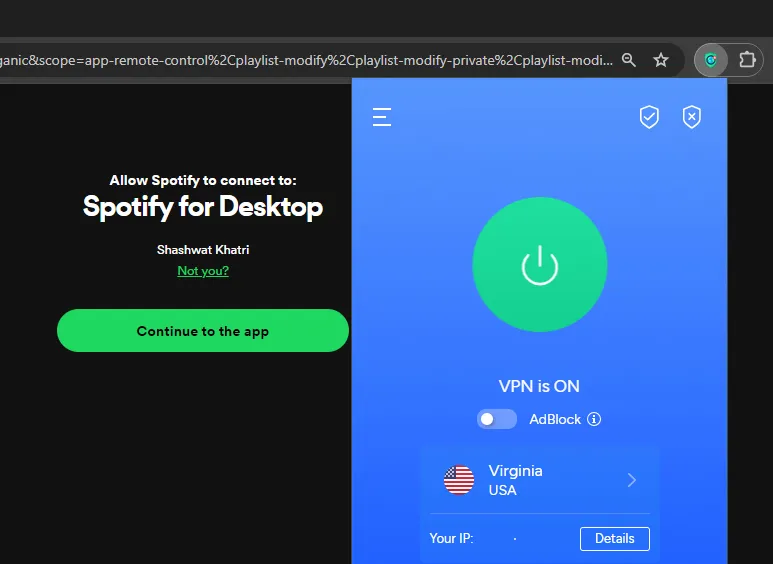
ログインし直すだけでなく、Spicetify 拡張機能も復元されます。この修正により、Android の Spotify 用 XManagerApp の空のプレイリストの問題も解決されます。
よくある質問
Spicetify の公式ドキュメントには記載されていない、よくある質問をいくつか考えてみましょう。
どの Spicetify 拡張機能が最適ですか?
Spicetify のマーケットプレイスからインストールできる拡張機能、テーマ、スニペット、カスタム アプリは数十種類あります。私たちのお気に入りには、adblockify、Bookmark、Dynamic Default、Loopy Loop などがあります。
Spotify の Android アプリ用の Spicetify を入手できますか?
いいえ、Spicetify は Android ではご利用いただけません。ただし、Android で Spotify Premium を無料で入手したい場合は、XManagerApp をインストールしてみてください。これにより、すべての広告とスポンサー コンテンツが削除され、中断のないリスニング体験が実現します。
このガイドに記載されている修正が、Spicetify の問題の解決に役立つことを願っています。また次回お会いしましょう!



コメントを残す